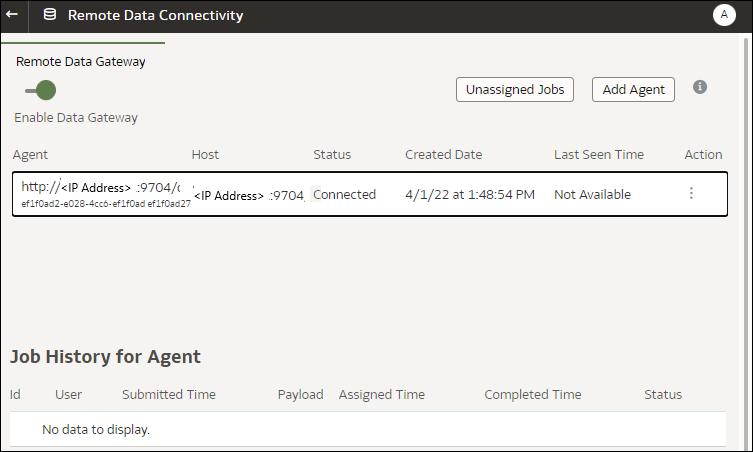Održavanje servisa Data Gateway
Administratori održavaju agente servisa Data Gateway s pomoću tih zadataka. Ako je implementirano više agenata za Data Gateway, ponovite zadatak za svakog agenta.
Zadaci održavanja za servis Data Gateway
| Zadatak | Dodatne informacije |
|---|---|
| Upravljanje jednim ili više agenata | Pogledajte Upravljanje agentima Data Gateway. |
| Pronađite URL agenta servisa Data Gateway i ulaz. | Pomoću skripte DOMAIN_HOME/bin/status.sh prikažite status instalacije i pojedinosti veze. Na primjer:
Data Gateway Jetty Home: <Jetty home> Data Gateway Domain Home: <Domain home> Data Gateway Jetty HTTP Port: <Port> Data Gateway Status: <Data Gateway status> (For example, UP.) URL: <URL for Data Gateway Agent Configuration page> (For example, http://example.com:8080/obiee/config.jsp.) |
|
Pokrenite i zaustavite agent servisa Data Gateway. |
Pogledajte Pokretanje i zaustavljanje agenta servisa Data Gateway. |
| Promijenite količinu informacija o zapisivanju koje se spremaju za agent servisa Data Gateway. | Pogledajte Prilagodi razinu zapisivanja servisa Data Gateway. |
|
Nadogradite ili zakrpajte agent Data Gateway |
Kako biste nadogradili postojeći agent Data Gateway, instalirajte novu verziju pristupnika za podatke u postojeću mapu za instalaciju na svakom računalu na koje ste implementirali Data Gateway. Pogledajte Instalacija ili nadogradnja servisa Data Gateway. |
| Pregledajte podatke revizije i dijagnostičke podatke koje je zapisao agent servisa Data Gateway. | Na računalu na koje ste instalirali agent Data Gateway pregledajte datoteke pod /domain/jettybase/logs. |
|
Uklonite agent servisa Data Gateway s računala. |
Izbrišite instalacijsku mapu za Data Gateway. |
Pokretanje i zaustavljanje agenta servisa Data Gateway
Pokrenite agenta za Data Gateway kako biste lokalni izvor podataka mogli povezati sa servisom Oracle Analytics Cloud.
Na računalu na koje je instaliran agent za Data Gateway:
- Pokrenite Jetty poslužitelj.
U sustavu Linux pokrenite skriptu
domain/bin/startjetty.sh.U sustavu Windows pokrenite skriptu
domain\bin\startjetty.cmd. - Kako biste zaustavili agent Data Gateway, pokrenite skriptu
domain/bin/stopJetty.shilidomain/bin/stopJetty.cmd. - Kako biste ponovno pokrenuli agent Data Gateway, pokrenite skriptu
stopJetty, a zatimstartjetty.
Prilagođavanje razine zapisivanja servisa Data Gateway
Povećajte ili smanjite količinu podataka zapisivanja koje bilježi Data Gateway.
U poslužiteljskoj implementaciji
- Zaustavite Jetty poslužitelj s pomoću
domain/bin/stopJetty.sh. - U mapi
jetty/modules/log4j2-impl/resources/uredite datotekulog4j2.xml. - U datoteci
log4j2.xmlizvršite sljedeće promjene:- 2. stavka – status konfiguracije promijenite u
debug ---> <Configuration status="debug" name="Jetty" > - 7. stavka – korijensku razinu promijenite u
debug --> <Root level="debug"> - 34. stavka – korijensku razinu promijenite u
debug --> <Root level="debug">
- 2. stavka – status konfiguracije promijenite u
- U datoteci
startJetty.shkoja se nalazi u mapi domain/bin dodajte svojstvo-Dlog4j.configurationFile="<Full Path of the log4j2.xml>"kao što je prikazano.java -DSTOP.PORT=34954 -DSTOP.KEY=stop_jetty -DDOMAIN_HOME=$DOMAIN_HOME -DPUBLIC_KEY_FOLDER=/scratch/sunraj/Oracle/Middleware/Oracle_Home_RDG/domain/r dc_keys -DRDC_VERSION=V2 -Djetty.home=$JETTY_HOME Djetty.base=$JETTY_BASE -Djetty.http.port=8080 -Djetty.ssl.port=8443 -Dlog4j.configurationFile="<Full Path of the log4j2.xml>" -jar start.jar
Npr., ako je put
log4j2.xml–/scratch/user/Oracle/Middleware/Oracle_Home_RDG/jetty/modules/log4j2-impl/resources/log4j2.xml, format će bitiDlog4j.configurationFile="/scratch/user/Oracle/Middleware/Oracle_Home_RDG/jetty/modules/log4j2-impl/resources/log4j2.xml" - Pokrenite Jetty poslužitelj s pomoću
domain/bin/startJetty.sh.
Upravljanje agentima Data Gateway
Za upravljanje agentima Data Gateway poslužite se konzolom. Npr., možete dodati agente kako biste unaprijedili radne karakteristike ili osigurali sigurnosno kopiranje, provjerili status agenata i provjerili postoje li problemi s udaljenom vezom.
- Na početnoj stranici pritisnite Navigator
 pa Konzola, a zatim Udaljena podatkovna veza.
pa Konzola, a zatim Udaljena podatkovna veza.
- Za upravljanje agentima poslužite se stranicom Udaljena podatkovna veza.
- Kako biste omogućili promet preko udaljene veze između instance Oracle Analytics Cloud i udaljenih baza podataka, omogućite opciju Omogući podatkovni pristupnik.
- Kako biste omogućili ili onemogućili određeni agent, pritisnite opciju Akcija za agent (
 ) i odaberite Omogući agent ili Onemogući agent. Ako onemogućite agent, zadaci koji su u tijeku za onemogućeni agent bit će zaustavljeni, a budući zadaci povezivanja za instancu automatski preraspoređeni drugim agentima, ako su dostupni.
) i odaberite Omogući agent ili Onemogući agent. Ako onemogućite agent, zadaci koji su u tijeku za onemogućeni agent bit će zaustavljeni, a budući zadaci povezivanja za instancu automatski preraspoređeni drugim agentima, ako su dostupni. - Za dodavanje agenta pritisnite Dodaj agent. Pogledajte Konfiguriranje servisa Data Gateway za vizualizaciju podataka.
- Za prikaz prometa preko udaljene veze kojom agent rukuje, odaberite agent za prikaz popisa Prethodni zadaci.
- Za pretraživanje udaljenih upita koji nisu obrađeni ili dodijeljeni agentu, pritisnite Nedodijeljeni zadaci.